Photoshop写真加工の基本1−2 プロはレイヤーをこう使う
こんにちは!
kotsumeです(๑・‿・๑)
先日、Photoshop3つのポイント1、
『レイヤー』について” 前編 ” をお話しました。
レイヤーがそもそもどうして必要な概念なのか。プロは画像に直接レタッチはしない、その理由①までのお話でした。
▼『レイヤー』について前編はコチラ▼
Photoshop写真加工の基本1-1 レイヤーを侮るべからず
さて、今回はプロのレタッチャーが背景レイヤー(画像)に直接レタッチをしない、理由②について、” 後編 ” です。
私たちプロが必ずレイヤーを使って処理を施すのは、出来る限り加工のやり直しができるようにするため。
やり直しって…プロでしょ?って?いえ、プロだからです。
ここでちょっと専門的になりますが、
そのプロについてのお話を少し。
私たちレタッチャーは写真業界全体に
潜んでいますが( 裏方です…)、
主な活躍の場はやはり、広告の世界。
広告写真が仕上がるまでは、
簡単に言うと下記の流れになっています。
①撮影
↓
②使用する写真決定
↓
③クライアント(メーカー等)やタレント所属事務所、カメラマンからレタッチャーへ修正指示( 肌をきれいに、合成、服のシワを直す…etc )
↓
④レタッチ
↓
⑤レタッチチェック
↓
⑥追加修正指示
↓
⑦レタッチ
↓
⑧レタッチチェック
↓
⑨ OK!!入稿へ
案件により様々ですが、最初のチェックで OKが出ることはあまりありません。カメラマンからの指示、事務所からの指示、クライアントからの指示…と各所からの依頼が来ることも多々あるため、④〜⑧の作業工程を繰り返すのが日常茶飯事です。
タイトなスケジュールの中で間に立会い( レタッチャーの元で関係者が集まり、画面を見ながら写真を仕上げていく工程のこと)や、時には部分的にレタッチを戻したり、合成したのにカット変更でやり直し!になったりと…
クライアント様ありきの似たようなお仕事をしている方ならばきっとお察し頂けるかと思いますが、一筋縄ではいかないのがレタッチャーのお仕事。
そんな中重要になってくるのが、
素早く、そして的確に修正に対応できるかどうか。
そんな背景もあって。。。私たちプロのレタッチャーにとってレイヤーを細分化させておくこと、後戻りしやすいデータを作ること、これがものすごく、大切なことなんです。
そう、”プロだからこそ”、なんですね。
ちなみに。
私たちレタッチャーはおそらく皆さんが想像する以上に、1枚の画像に対してたくさんのレイヤーを使用します。
次の画像は、肌をきれいにして色調整等、仕上げたデータ。
( = 基本的なレタッチを施している状態 )

こちらの画像に対して、レイヤーは次画像のような感じに。
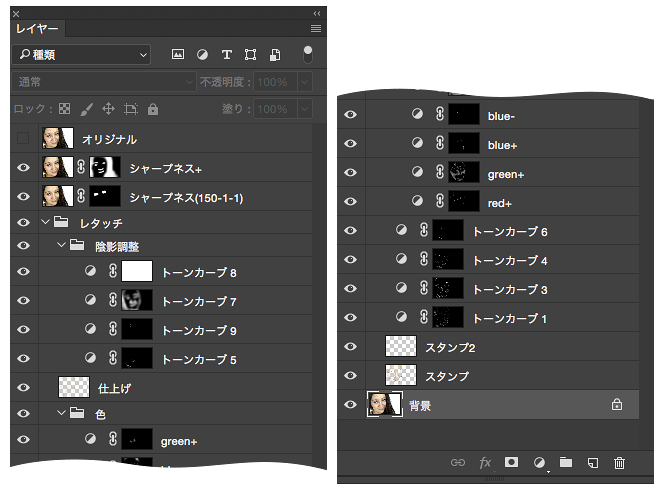
基本的にいつもこれくらいはレイヤーがあるのでわかりやすいレイヤー名にしたり、一部のレイヤーを統合 ( 複数のレイヤーをひとつにまとめること )したり、整理をして進めます。
いかがでしょう?どうしてレイヤーを細分化しているのか、実際どのようにしているのか、なんとなくでも伝わったでしょうか?
とは言え、お仕事でPhotoshopを使うわけじゃないしなぁ……
はい、そうですね。
確かにここまではあくまで私のお仕事上の話です。多くの皆さんは最終的に自分の納得のいく仕上がりになれば良いと思うので、レイヤー分けを大事にするべき、と高らかに言ったところでピンと来ないかもしれません。
それでも、
レイヤーを分ける意義、重要さがあること、それを頭の片隅に置いておいてください。
結論。
私たちプロのレタッチャーが背景に直接処理を施さない理由②は…
出来る限り作業工程を残して、いつでも後戻り・修正ができるようにするため。
後戻りすることないしなー、なんて自信をお持ちの方、もちろんそれで構いません。
でも、もしあなたがこれから色調整、歪みツール、シャープネス、本格的なレタッチや難しい合成にトライしたい!!!なんて…
自分の作品を作っていく上で色んな処理をやっていきたいと考えているのなら、処理ごとにレイヤーにする意義を少し、考えてみてください。
レイヤーを有効に使うことでもっともっと、
Photoshopマスターになれます。
( 趣味でPhotoshop使えるという人が、レイヤーをきちんと理解して使いこなしているところ、正直あまり見たことがないです… )
そんなわけで。
2つの記事に分けて「レイヤーの概念」について、「レイヤーを分ける理由」について、Photoshop基本3つのうち1つ目としてご紹介しました。
これでもまだまだ、話し足りないことはたくさんあります、
レイヤーだけで何時間でも。。。
でも今日はこの辺で。
kostume 🙂
▼『レイヤー』について前編はコチラ▼
Photoshop写真加工の基本1-1 レイヤーを侮るべからず
>> kotsume’s Youtube 今回の解説動画はこちら▼
>> Today’s Retouch !